Beginnen Sie mit Project Web App
Willkommen bei der Project Web-App! Project Web App, das Teil von Microsoft Project Server 2013 ist, ist eine robuste Webanwendung, mit der Sie alles tun können, von der Analyse von Portfolios und der Verwaltung von Angeboten bis hin zur Eingabe von Zeit in eine Arbeitszeittabelle und Aktualisierung des Aufgabenstatus. Dieser Artikel hilft Ihnen , sich zu orientieren, herauszufinden, wo Sie mit der Arbeit beginnen können, und mehr darüber zu erfahren, wie Sie Hilfe erhalten .
Orientieren Sie sich
Die Project Web App-Oberfläche besteht aus drei Hauptbereichen: der Schnellstartleiste, dem Menüband und dem Inhaltsanzeigebereich.
Der Schnellstart listet die wichtigsten Ansichten und Seiten auf, auf die Sie zugreifen können. Sie können auf diese Links klicken, um zu verschiedenen Bereichen des Programms zu navigieren. Einige Seiten in Project Web App enthalten keinen Schnellstart. Wenn Sie beispielsweise ein Formular ausfüllen, müssen Sie das Formular ausfüllen und speichern oder es abbrechen, um die Schnellstartleiste anzuzeigen.
Die Multifunktionsleiste ist die Symbolleiste, die Sie verwenden, um Aktionen mit dem auszuführen, was sich derzeit im Inhaltsanzeigebereich befindet. Das Menüband kann mehrere Registerkarten enthalten, um zwischen verschiedenen Aktionsgruppen zu wechseln. Jede Registerkarte enthält Gruppen verwandter Schaltflächen, mit denen Sie mit dem Seiteninhalt interagieren können.
Der Inhaltsanzeigebereich enthält Informationen zu Ihren Portfolios, Projekten und Aufgaben. Dies ist der Hauptfokus jeder Seite, und hier geben Sie Daten ein und überprüfen sie.
Arbeite
Abhängig von Ihrer Rolle in Ihrer Organisation gibt es verschiedene Möglichkeiten, wie Sie mit der Arbeit in Project Web App beginnen können. Für einige Rollen stellt Project Web App das Webpart Erste Schritte mit Project Web App bereit. Dieses Webpart enthält mehrere Kacheln, auf die Sie klicken können, um direkt hineinzuspringen und mit der Arbeit zu beginnen. Weitere Informationen zur Verwendung dieser Kacheln finden Sie unter:
Dieser Abschnitt schlägt Ausgangspunkte basierend auf typischen Rollen für die Arbeit an einem Projekt vor: Projektmanager , Teammitglieder , Portfoliomanager und Site-Administratoren .
Projektmanager
In Project Web App sind Projektmanager die Personen, die Projekte und Aufgaben erstellen und verwalten, Aufgaben Ressourcen zuweisen und Aufgabenarbeit und -status nachverfolgen.
Wenn Sie ein Projektmanager sind, möchten Sie möglicherweise als Erstes ein neues Projekt erstellen oder eine SharePoint-Aufgabenliste in Project Web App importieren . Sie können im Webpart Erste Schritte mit Project Web App auf Projekte erstellen oder importieren klicken oder das Project Center verwenden. Klicken Sie auf der Schnellstartleiste auf Projekte . Klicken Sie im Menüband auf die Registerkarte Projekte , um auf die Tools zuzugreifen, die Sie im Projektcenter verwenden können. Klicken Sie auf Neu und wählen Sie dann aus, wie Sie ein neues Projekt erstellen möchten, oder klicken Sie auf SharePoint-Websites hinzufügen , um eine Aufgabenliste von einer vorhandenen SharePoint-Website zu importieren.
Projektmanager könnten auch daran interessiert sein , mit Ressourcen zu arbeiten oder Zeit- und Aufgabenfortschrittsgenehmigungen einzurichten . Wenn Sie ein Projekt mithilfe einer SharePoint-Aufgabenliste verwaltet haben, finden Sie es möglicherweise hilfreich, Übersicht: Anzeigen einer SharePoint-Aufgabenliste in Project Web App zu lesen.
Teammitglieder
In Project Web App sind Teammitglieder die Personen, die tatsächlich die Arbeit an Projekten und Aufgaben erledigen.
Wenn Sie ein Teammitglied sind, könnte Ihr Ausgangspunkt das Ausfüllen einer Arbeitszeittabelle oder das Eingeben des Status Ihrer Aufgaben sein. Weitere Informationen zu diesem Vorgang finden Sie unter Übersicht: Verfolgen Sie Ihre Zeit und Ihren Aufgabenfortschritt . Um einen Blick auf Ihre Arbeitszeittabelle oder Ihren Aufgabenstatus zu werfen, klicken Sie auf der Schnellstartleiste auf Aufgaben .
Während das Hauptinteresse eines Teammitglieds normalerweise auf Aufgabenebene liegt, kann es Zeiten geben, in denen Sie Informationen auf Projektebene überprüfen möchten, z. B. den gesamten Projektplan oder zugehörige Dokumente, Ergebnisse, Probleme und Risiken.
Um den Projektzeitplan anzuzeigen , klicken Sie auf der Schnellstartleiste auf Projekte. Sie können das Projektcenter verwenden, um den gesamten Projektzeitplan anzuzeigen.
Dokumente, Ergebnisse, Probleme und Risiken sind alle auf der Projektwebsite verfügbar. Um auf die Projektwebsite zuzugreifen, klicken Sie im Projektcenter auf den Namen des Projekts und dann auf der Registerkarte Projekt in der Gruppe Navigieren auf Projektwebsite . Um direkt zu Dokumenten, Problemen, Risiken oder Leistungen zu gelangen, klicken Sie auf die entsprechende Schaltfläche in der Gruppe Navigieren .
Teammitglieder finden möglicherweise das Webpart „Ihre Arbeit verfolgen" auf der Project Web App-Homepage als hilfreichen Ausgangspunkt für die Eingabe des Aufgabenstatus oder das Anzeigen der Projekte, die Ihre zugewiesenen Aufgaben enthalten.
Portfoliomanager
In Project Web App sind Portfoliomanager die Personen, die Projektvorschläge durch den Prozess des Vergleichs von Vorschlägen mit Geschäftsanforderungen, finanziellen Beschränkungen und anderen entscheidenden Faktoren führen.
Der Ausgangspunkt für Portfoliomanager hängt wirklich davon ab, wie viel bereits in der Implementierung von Project Web App in Ihrer Organisation eingerichtet ist. Sie könnten damit beginnen, Geschäftstreiber zu erstellen, sie gegeneinander zu priorisieren und eine kosten- oder ressourcenbasierte Portfolioanalyse durchzuführen.
Site-Administratoren
Websiteadministratoren sind die Personen, die die Project Web App-Einstellungen konfigurieren. Sie sind für die Einrichtung einer Vielzahl von Optionen in Project Web App verantwortlich, darunter Dinge wie Benutzer, Zeiträume für die Berichterstellung und benutzerdefinierte Felder. Ein guter Ausgangspunkt für Websiteadministratoren ist die Seite Project Web App-Einstellungen . Um auf diese Seite zuzugreifen, klicken Sie in der oberen rechten Ecke der Project Web App-Website auf Einstellungen und dann auf Project Web App-Einstellungen . Auf dieser Seite gibt es mehrere Optionen zum Konfigurieren verschiedener Teile von Project Web App.
Tipp: Standardmäßig wird die Sicherheit mithilfe des SharePoint-Berechtigungsmodus verwaltet. In diesem Modus fügen Sie Benutzer und Gruppen in SharePoint hinzu und sie werden mit Project Web App synchronisiert. Es ist jedoch auch ein detaillierterer Project Server-Berechtigungsmodus verfügbar.
Hilfe bekommen
Es gibt mehrere Möglichkeiten, Hilfe zu Project Web App zu erhalten. Office.com und TechNet sind großartige Ressourcen für Informationen zur Verwendung von Project Web App. Es kann auch hilfreich sein, Ihre Fragen und Probleme in einem Diskussionsforum zu posten. Die Diskussionsforen sind in der Regel sehr aktiv, was sie zu einer großartigen Ressource macht, um andere zu finden, die ähnliche Probleme bearbeitet haben oder auf dieselbe Situation gestoßen sind.
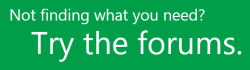
No comments:
Post a Comment